最终效果

1、选择用灰色填充画布。
2、选择圆头笔或虚角笔起稿子。
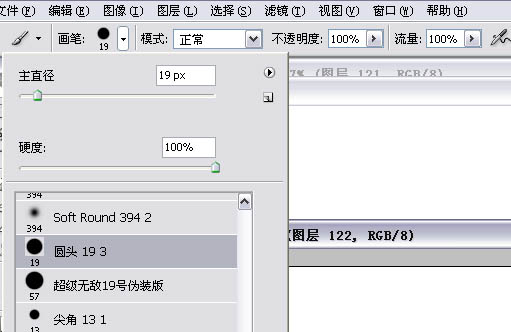
3、开始构图,先定好透视关系,构图带点俯视。
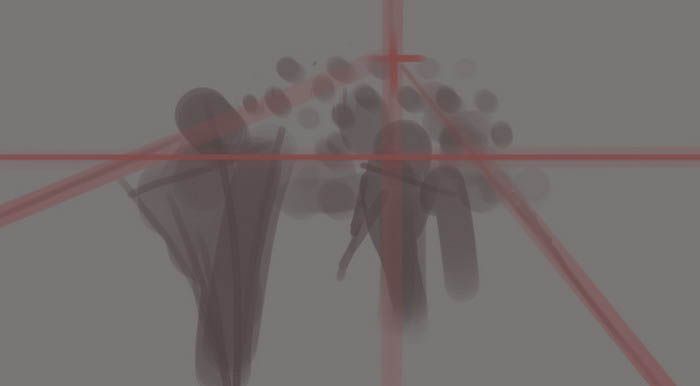
4、用圆头笔画一个大致画面,前面为一男一女的将领机器人,后面是一群手下。

5、分好图层,方便之后的修改调整。
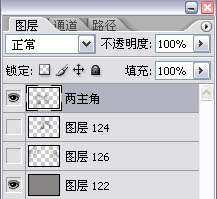
6、因为是机器人,所以在造型和比例上可以夸张点,尤其是男性机器人。

7、武器的细化,魔导炮要设计得酷且有时尚感,以曲线的结构处理炮身,而且男机器人的武器炮口分为四个小炮口,女性机器人的武器炮则比较一体化,整体看来则为修长流线型状。



8、稍稍调整一下人物和武器的色阶,拉开明暗关系,加强金属感。

9、开始制作后景的那堆机器兵团。把前景细化,每个机器人胸口都有个能量宝石,后面的那些虚点。

10、每个机器人走动的动作要不一样,这样看上去会比较生动,像真的走着过来的感觉。
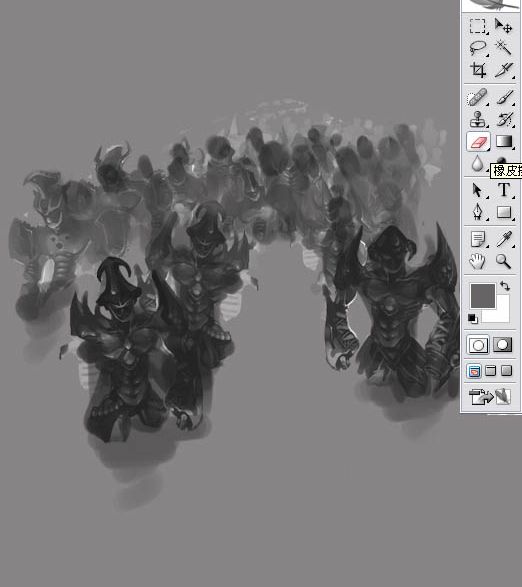
11、开始制作背景,左边的是一些刺刺的东西,右边的是树和石头,人物的下半身在水里。

12、进入细化过程,把右边的树加了好多不同角度、不同大小、不同形状的骷髅。

13、利用加深工具,选择柔边笔刷,把一些前后上下层次的明暗关系刷出来,只需要用压感笔轻轻地涂抹。
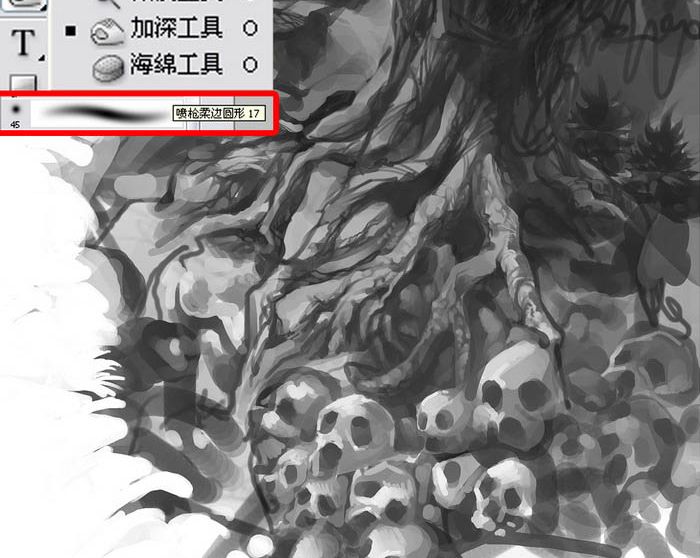
14、用虚柔笔把水面制作出来,然后用笔刷工具刷点涟漪。

15、新建一层,画一个暗调子,以正片叠底模式压在背景图层上方。

16、增加天气的阴森感、杀戮感。

17、新建一层,选择为叠加模式,开始上色。

18、大概为每个元件上了一层基本色。整个背景用暗紫蓝色调。

19、选择金属纹理笔刷,叠加到颜色图层上,增加武器的质感。
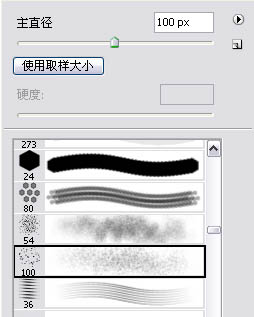

20、新建一层开始画树叶,树叶的元素可以重复利用,制作了三个元素。
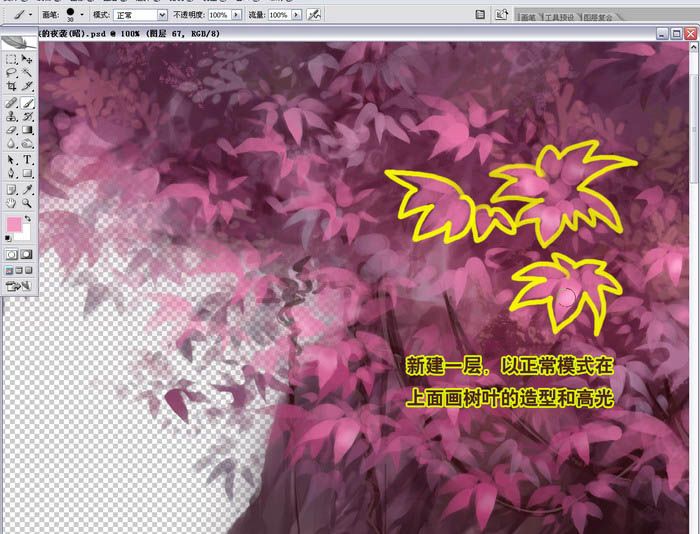
21、在武器上加了点冒烟的效果,看上去像是充满魔力的魔导炮。

22、用涂抹工具在水面轻轻涂抹。

23、用叠加方式把前景的一些植物剪影加点渐变效果,丰富前景的颜色。

24、新建图层制作高光,用颜色减淡的图层模式来制作。
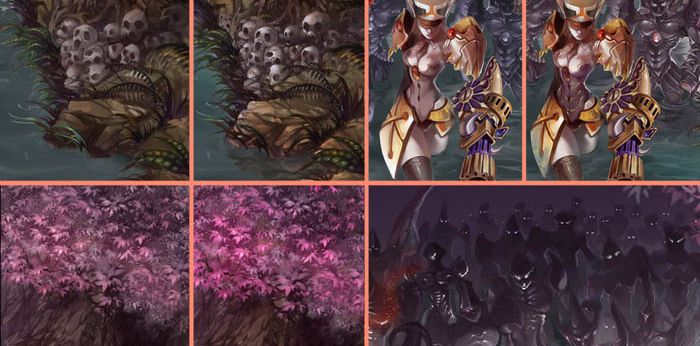
25、制作后景,加了一些漂浮岛、闪电、乌云。


26、围绕着两个主角,加点白雾光进去。

27、制作人物的倒影,把人物图层复制,然后通过垂直旋转,把人物倒转。

28、在滤镜里选择波浪滤镜,设置参数,并把倒影的透明度调为35%。
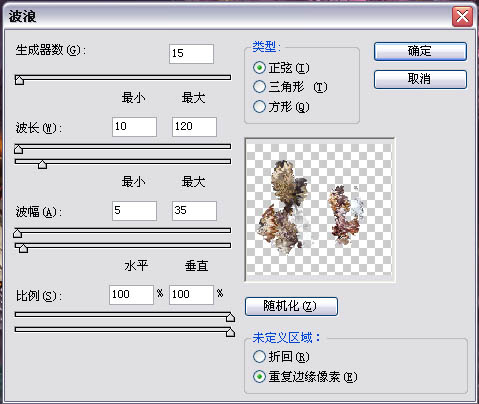

29、最后把整幅图统一色调,利用色彩平衡调整色调,完成。
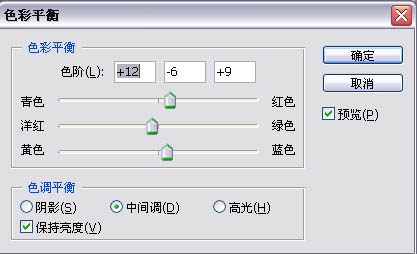





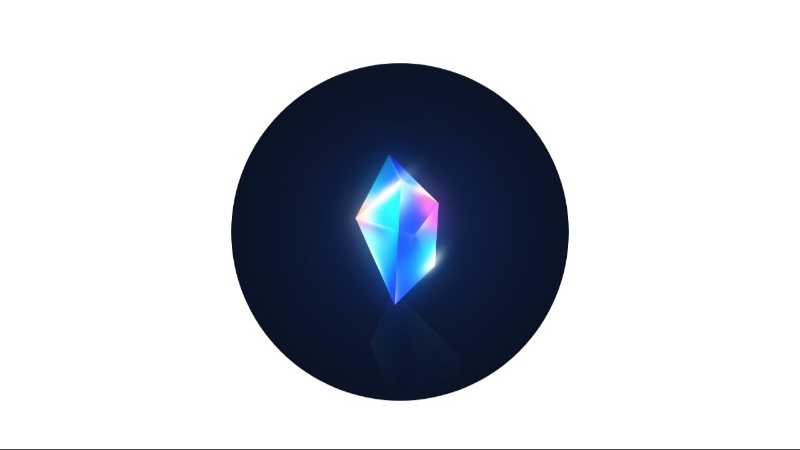




全部回复
